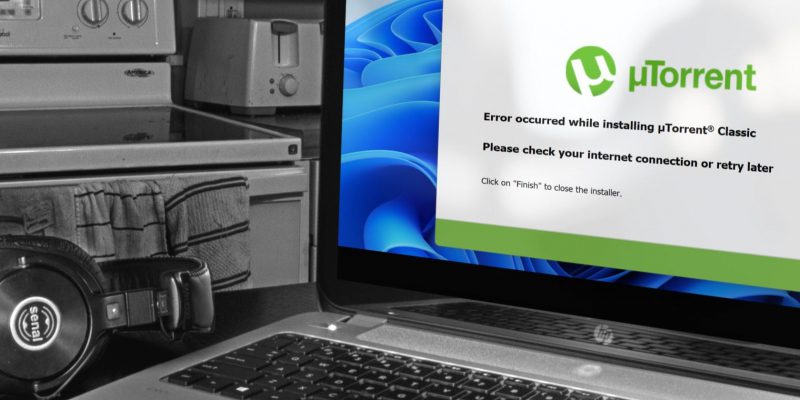Как исправить проблему с установкой uTorrent в Windows
Установите uTorrent с помощью этих советов для компьютеров Windows.
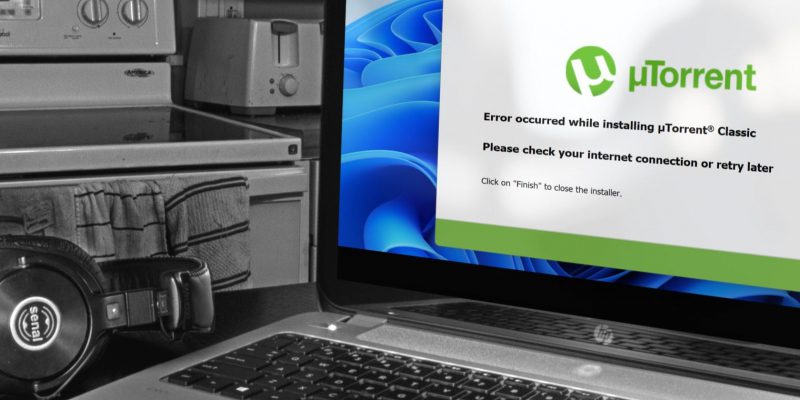
Если вы столкнулись с ошибкой «Ошибка классической установки µTorrent» при установке uTorrent в Windows, значит, во время установки что-то пошло не так. Наиболее распространенные причины этой проблемы включают нестабильное или неработоспособное подключение к Интернету, нахождение в регионе, где uTorrent заблокирован, и вмешательство Защитника Windows или антивирусного программного обеспечения.
Точно так же сбой при удалении предыдущей установки uTorrent, нехватка места на диске и ограничения, наложенные вашим интернет-провайдером, также могут вызвать ошибку. Ниже приведены некоторые исправления, которые вы можете попробовать исправить эту ошибку и установить uTorrent.
1 выполните некоторые предварительные проверки
Прежде всего, выполните следующие предварительные проверки:
- Закройте окно с ошибкой и попробуйте снова установить uTorrent.
- Закройте все торрент-клиенты и установщики, работающие на вашем компьютере.
- Убедитесь, что на диске, на который вы устанавливаете uTorrent, достаточно места.
- Если вы загрузили установщик uTorrent с неофициального сайта, загрузите его с официального сайта uTorrent.
- Следуйте нашему руководству о том, что делать, если вы не можете установить приложения или программное обеспечение в Windows.
Если вышеуказанные проверки не решают проблему, примените другие исправления.
2. Убедитесь, что ваш компьютер подключен к интернету
В сообщении об ошибке предлагается проверить подключение компьютера к Интернету. Поэтому убедитесь, что ваше устройство подключено к Интернету и работает правильно, прежде чем делать что-либо дальше. Чтобы проверить это, откройте любой браузер и найдите все, что приходит на ум.
Если вы видите результаты поиска после поиска, Интернет работает. Если нет, узнайте, как исправить соединение Wi-Fi без доступа в Интернет в Windows.
Но то, что у вас есть доступ в Интернет, не означает, что uTorrent может его использовать; Вы должны проверить свой диспетчер задач, чтобы убедиться, что uTorrent использует сетевые ресурсы. Откройте диспетчер задач и запустите программу установки uTorrent.
Если вы видите, что в столбце «Сеть» рядом с процессом установки отображаются цифры, это означает, что у установщика есть доступ в Интернет. Что-то не так, если вы не видите процесс с вашей сетью. Вы можете попытаться исправить это, используя методы, которые мы описали в разделе «Что делать, если приложения Windows не могут подключиться к Интернету».
Как только вы снова подключитесь к сети, попробуйте установить uTorrent. Если это все еще не работает, не отчаивайтесь пока. Остальные методы, которые мы собираемся рассмотреть, требуют подключения к Интернету, поэтому рекомендуется выполнить этот шаг, прежде чем продолжить.
3 включите VPN
После просмотра форумов и рассмотрения жалоб на эту ошибку было обнаружено, что проблема затрагивает пользователей за пределами США. Сообщается, что включение VPN и подключение к серверу в США решили проблему для этих пользователей. Поэтому настройте VPN на своем устройстве и подключитесь к серверу в США, чтобы посмотреть, решит ли это проблему.

Настроить VPN на устройстве Windows очень просто. Все, что вам нужно сделать, это загрузить и установить бесплатный VPN. Мы рекомендуем одну из многих бесплатных VPN, которые уважают вашу конфиденциальность.
После завершения установки вы можете включить его и подключиться к нужному вам серверу. Мы лично использовали ProtonVPN и подключились к серверу в США, чтобы решить эту проблему. Другие приложения VPN будут выглядеть иначе, чем на нашем снимке экрана, но все они должны иметь способ подключения к серверу в США. Это сделает любой штат США.
Как только VPN-соединение будет установлено, снова запустите установку uTorrent, и вы сможете установить его.
Если вы находитесь в США и столкнулись с этой ошибкой, включите VPN и подключитесь к серверу в другом штате США.
4. Добавьте папку загрузок в белый список перед загрузкой uTorrent.
Приведенные выше шаги должны решить проблему, но если они не работают, есть большая вероятность, что установщик uTorrent не работает. Поэтому вам нужно снова скачать установщик с официального сайта и снова запустить его.
Если вы все еще сталкиваетесь с той же проблемой, возможно, Защитник Windows вмешался в процесс загрузки установщика торрент-клиента и снова повредил его. Чтобы убедиться, что это не так, вы должны утвердить место загрузки в Защитнике Windows. Обычно это папка загрузок, если вы ее не измените.
добавление папки в белый список брандмауэра равносильно исключению из него файлов. Итак, ознакомьтесь с нашим руководством по внесению файлов в белый список Защитника Windows и внесите в белый список папку загрузок».
5. Проверьте, нет ли препятствий от интернет-провайдера
Учитывая высокое потребление ресурсов торрент-клиентами и их юридические обязательства, многие интернет-провайдеры не одобряют использование торрентов. В то время как некоторые из них замедляют скорость вашего соединения при использовании торрент-клиентов, другие полностью блокируют их. Подобные ограничения на подключение к Интернету часто можно увидеть в общественных местах, таких как школы, кафе и офисы.
Хотя повторной активации VPN на первом этапе должно быть достаточно для обхода ограничений интернет-провайдера, вам также следует изменить настройки DNS. Это еще один способ скрыть свои действия от вашего интернет-провайдера. Не знаете, как его изменить? Ознакомьтесь с нашими статьями о том, как изменить DNS в Windows 10 или 11.
Если изменение DNS не решает проблему, подключите устройство к другому Интернет-соединению, например к точке доступа мобильного телефона, а затем снова запустите установку. Если установка проходит гладко в другой сети, и вы установили клиент uTorrent, вероятно, вы не разрешали своему интернет-провайдеру устанавливать uTorrent в прошлом.
Если вы продолжите использовать то же сетевое соединение, у вас будут проблемы с использованием торрент-клиента в будущем. Чтобы скачивать торренты без проблем, вам следует сменить провайдера.
Успешно установите uTorrent на свое устройство
установка uTorrent и получение ошибок могут быть неприятными, особенно если у вас есть торрент-файл, готовый к загрузке. Мы надеемся, что приведенные выше исправления помогут вам избавиться от надоедливой ошибки и установить uTorrent. Если ни одно из исправлений не помогло, а uTorrent не установлен, посмотрите другие торрент-клиенты.